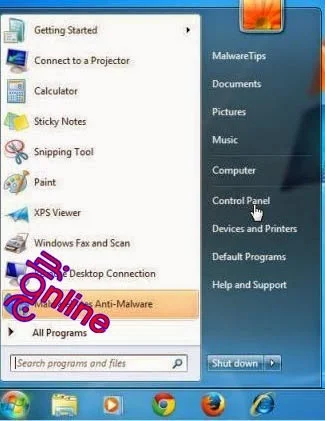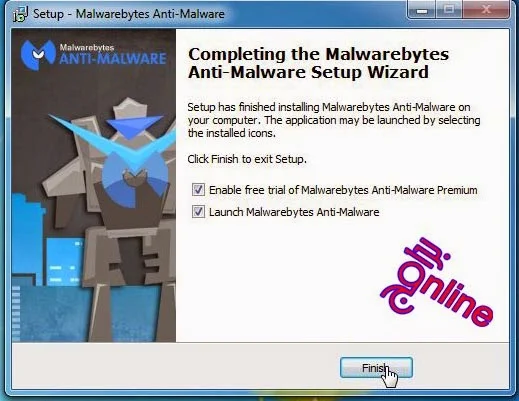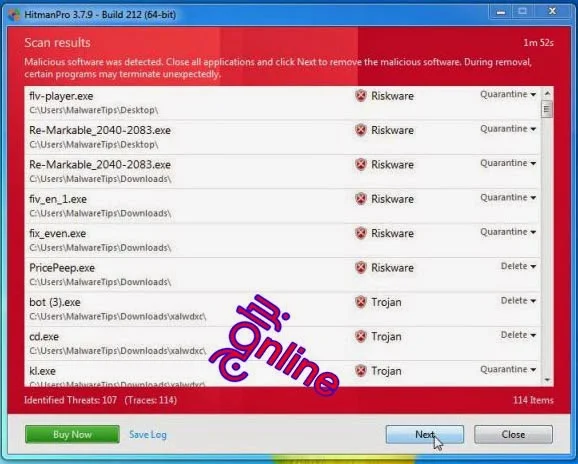يعتبر من اكثر الفايروسات انتشاراً وشيوعاً في الانترنيت , خاصة اثناء التصفح والدخول الى اي موقع فيقوم هذا الفايروس باظهار الكثير من الاعلانات في المتصفحات واحياناً ياخذك الى صفحات وهمية ويخبرك بان يجب تثبيت برنامج ليعطيك نتائج صحيحة وثابتة لحماية نظامك او جهازك ويقوم بزرع نفسه في جميع المتصفحات "chrome _Firefox" وغيرها ويدخلك في تشعبات وهمية ولا يمكنك التخلص منه بسهولة لانك بمجرد غلق الصفحات وفتحها مرة ثانية يقوم بالعمل اوتماتيكياً ,ويمكنك تجنب مثل هذه الفايروسات بعدم الدخول الى روابط غير موثوقة ومواقع وهمية وعدم تثبيت اي برنامج في حالة طلب تثبيت برنامج مثل مشغلات فديو او اوديو فمجرد انك تثبت مثل هذه البرامج الخبيثة من دون علمك فيثبت الفايروس نفسه في البورتات "port" ونقاط اتصال الواي فاي "WiFi "
ads by extreme blocker , powered by extreme blocker
كيفية ازالة فايروس ads by extreme blocker نهائياً ؟
الخطوة 1 : ازالة extreme blocker من الويندوز
لازالة extreme blocker من ويندوز اكس بي windows xp او ويندوز فيستا windows vista او ويندوز 7 windows 7 اذهب الى قائمة ابدأ start بعدها اضغط على control panel كما موضح بالصورة
اذا كنت تستخدم ويندوز 8 windows 8 ضع المؤشر في الجهة العليا اليمين من الشاشة وبعدها اضغط على search اكتب في خانة البحث control panel
اضغط على control panel بعدها اضغط على uninstall a program
ابحث عن extreme-blocker وقم بازالة التثبيت
اذا لم تتمكن من ايجاد هذا البرنامج او اي برامج اخرى غير مرغوب بها يمكنك الاستمرار بالخطوة الثانية .
الخطوة 2 : ازالة عن طريق اداة AdwCleaner
هذه الاداة تقوم بفحص الكومبيوتر والمتصفح والبحث عن extreme-blocker او اي ملفات اخرى مشبوهة وتبحث في ملفات الرجستري عن اي برامج خبيثة او غير مرغوب فيها وبعدها تقوم بازالتها ومسحها.
بعد استكمال التحميل قم بتشغيل الاداة واضغط على Scan
الان ستقوم الاداة بالبحث عن extreme-blocker المثبتة في جهازك
بعد اكمال الفحص وظهور النتائج اضغط على Clean
AdwCleaner سيطلب منك حفظ اي ملفات او مستندات مفتوحة لكي تقوم الاداة باعادة تشغيل الجهاز بعدها اضغط على OK
الخطوة 3 : ازالة extreme-blocker عن طريق اداة Malware bytes Anti-Malware
هذه الاداة المجانية تكشف لك الفايروسات والتروجانات والملفات الخبيثة والمتطفلة والتجسس
قم بتثبيت الاداة كما موضح بالصور
بعد اتمام التثبيت ستبدأ الاداة بالعمل وتظهر نافذة العمل اضغط على Fix Now
يمكنك بدلاً من ذلك الذهاب الى قائمة Scan واختيار Threat Scan بعدها الضغط على Scan Now
ستبدأ الاداة بالبحث عن اي تحديثات اذا ظهرت لك نافذة التحديث فقط اضغط على Update now
الان ستبدأ الاداة بعمل بحث وفحص لجهاز الكومبيوتر كما موضح بالصورة
عندما تنتهي عملية الفحص ستظهر لك نافذة تحتوي على نتائج الفحص فان كان هناك اي تهديدات مكتشفة قم بالضغط على Quarantine All وبعدها اضغط على Apply Now
يرجى الملاحظة بان الفايروسات والتهديدات الظاهر في الصورة اعلاه قد تكون مختلفة عن ما يظهر لديك
الان ستقوم الاداة بحظر الفايروسات وازالتها من جهاز الكومبيوتر بعدها ستظهر لك رسالة تطلب منك اعادة تشغيل الجهاز اضغط على Yes
بعد اعادة تشغيل الجهاز قم بتشغيل الاداة مرة اخرى واعد الخطوات السابقة للتأكد من عدم وجود اي تهديدات او فايروسات لم يتم مسحها .
الخطوة 4 : اعادة الفحص باداة HitmanPro للتأكد من خلو جهازك من اي فايروس او تروجان او ملف تجسس
هذه الاداة هي تشبه الانتي فايروس وتعتبر خيار ثاني لفحص الجهاز وتنظيف ومسح الملفات الضارة وهي اداة سريعة تفحص الكومبيوتر خلال اقل من 5 دقائق ولا تؤثر على عمل الكومبيوتر او تبطىء سرعته .
الخطوة 5 (اختيارية) : اعادة الاعدادات الافتراضية لـ المتصفح قوقل كروم chrome \ موزيلا فايرفوكس Firefox \ انترنيت اكسبلورير Internet explorer لازالة فايروس extreme-blocker
اعادة الاعدادات الافتراضية لمتصفح اكسبلورير Internet explorer
1- افتح المتصفح واذهب الى ايقونة الاعدادات بعدها اضغط على internet options كما موضح في الصورة
4- بعد اكمال العملية اضغط على Close
اعادة الاعدادات الافتراضية لمتصفح فايرفوكس Firefox
1- اذهب الى اعلى يمين المتصفح كما موضح في الصورة بعدها اضغط على ايقونة المساعدة
2- قم ياختيار Troubleshooting Information
3- اضغط على Reset Firefox
4- اضغط على Reset Firefox
اعادة الاعدادات الافتراضية لمتصفح قوقل كروم Google Chrome
1- اذهب الى الاعدادات Settings
2- من خانة Extensions قم بحذف extreme-blocker او اضافات غير معروفة
الآن يجب ان يكون جهاز الكومبيوتر الخاص بك خالي من هذا الفايروس المزعج وفي حال واجهت اي مشاكل يمكنك مراسلتنا عن طريق صفحة اتصل بنا او صفحة الفيسبوك